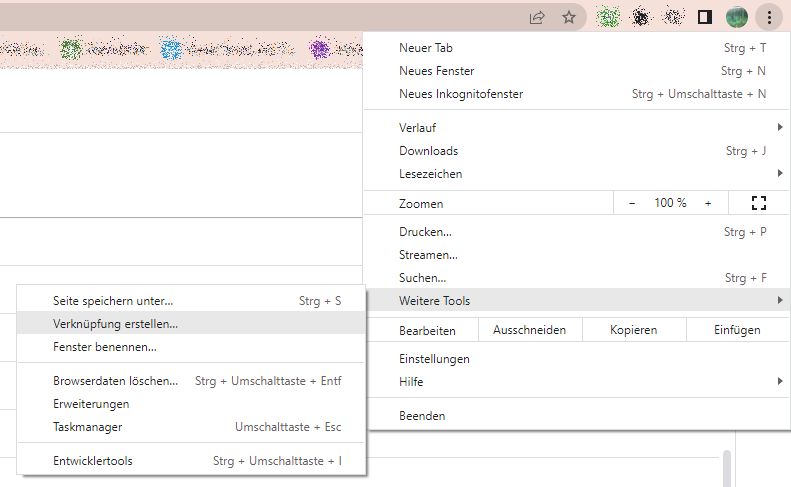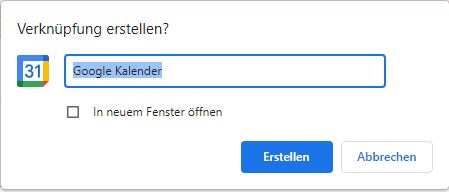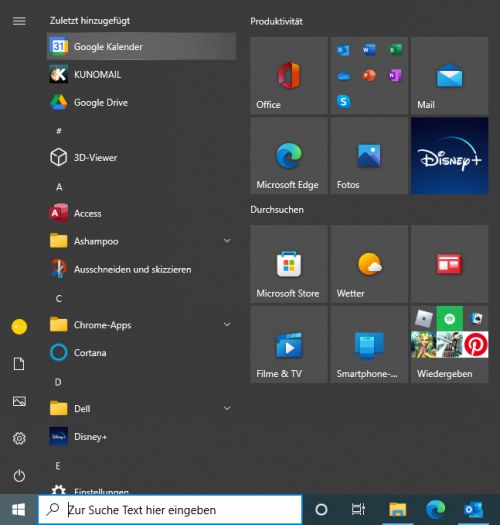Wenn Sie Ihren Browser öffnen müssen, nur um Ihren Kalender zu öffnen, ist das nicht sehr benutzerfreundlich oder effizient? Sie verschwenden damit nicht nur Ihre Zeit, sondern werden beim Durchblättern auch mit störenden Benachrichtigungen konfrontiert. Das könnte der Grund sein, warum Sie nach einer Google Kalender-Desktop-App gesucht haben.
Der Google-Kalender ist ein äußerst hilfreiches Tool für die Verwaltung Ihrer Arbeitswochen, das Einrichten von Erinnerungen und die Möglichkeit für andere, Termine im Voraus mit Ihnen zu buchen. Es gibt einige Möglichkeiten, den Kalender auf Ihrem Desktop leicht zugänglich zu machen.
Gibt es eine eigene Google Kalender-Desktop-Anwendung für Windows?
Google hat für kein Betriebssystem eine native Google Kalender-App für den Desktop herausgebracht. Es handelt sich um eine Webanwendung, auf die von jedem Gerät aus zugegriffen werden kann, genau wie bei Google Mail.
Glücklicherweise gibt es viele Möglichkeiten, auf Ihrem Desktop-Gerät direkt auf den Google-Kalender zuzugreifen, auch ohne eine originale Google-Desktop-Kalender-App, und einige davon sind sehr einfach.
Wie erhalten Sie Google Kalender auf Ihrem Desktop?
Wie bereits erwähnt, gibt es derzeit keinen separaten Desktop-Kalender-Client von Google. Es gibt jedoch mehrere Möglichkeiten, den Zugriff auf die Browser-App zu erleichtern:
Synchronisieren Sie sie mit Ihren integrierten Anwendungen.
+ Erstellen Sie eine Desktop-Verknüpfung auf Ihrem Windows oder Mac.
+ Integrieren Sie Ihren Google-Kalender in MS-Outlook.
Erstellen einer Desktop-Verknüpfung für den Google Kalender
Wenn Sie einen schnellen Zugriff auf eine URL benötigen, ist Ihr erster Gedanke vielleicht, ein Lesezeichen zu erstellen. Aber Sie müssen trotzdem einen Browser öffnen, um es zu benutzen.
Wenn Sie eine Verknüpfung für Ihren Google-Kalender erstellen, sparen Sie sich mindestens einen Schritt, und es ist die einfachste Möglichkeit, Ihren Google-Kalender als Desktop-App zu nutzen. Sie haben dann ein Symbol auf Ihrem Desktop, im Windows-Menü oder im macOS-Dock – klicken Sie darauf, und die Verknüpfung leitet Sie sofort zur Webseite des Kalenders weiter.
Schnellzugriff mit Google Chrome auf Ihren Google Kalender
1.) Öffnen Sie den Google Kalender in Ihrem Chrome-Browser.
2.) Drücken Sie auf die drei vertikalen Punkte in der oberen rechten Ecke Ihres Bildschirms im Browsermenü.
3.) Wählen Sie “Weitere Tools” und dann “Verknüpfung erstellen“.
4.) Es öffnet sich ein Fenster, in dem Sie die Verknüpfung umbenennen oder so einstellen können, dass sie in einem neuen Fenster geöffnet wird.
5.) Wenn Sie Windows verwenden, wird die Verknüpfung auf dem Desktop und im Menü angezeigt.
Die Schritte sind recht einfach, aber handelt es sich um eine echte Desktop-Google-Kalender-App? Definitiv nicht. Es ist nur ein schneller Weg, um den Browser zu öffnen, was dazu führen kann, dass man durch die Tabs surft.
Synchronisierung des Google-Kalenders mit Windows-Anwendungen
Die Verwendung einer allgemeinen Desktop-Kalenderanwendung kann produktiver sein, wenn Sie nur Ihren Terminkalender einsehen möchten; es ist nicht nötig, einen Browser zu öffnen. Es kann Ihnen auch dabei helfen, Ihre beruflichen und privaten Termine zu optimieren, da Sie mehrere Google Kalender-Konten hinzufügen können.
Schritte zur Synchronisierung mit Ihrem Windows-Kalender
Wenn auf Ihrem Windows-Computer die Office Suite installiert ist, verwenden Sie möglicherweise bereits die Outlook-Desktop-Anwendung. Sie können der App einen Google-Kalender hinzufügen – nicht unbedingt einen, den Sie besitzen -, aber es sind ein paar weitere Schritte erforderlich.
Schritte zum Hinzufügen eines Google-Kalenders zu Outlook auf dem Desktop finden